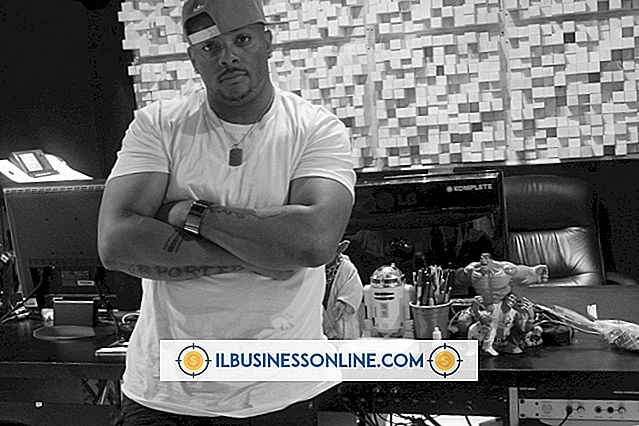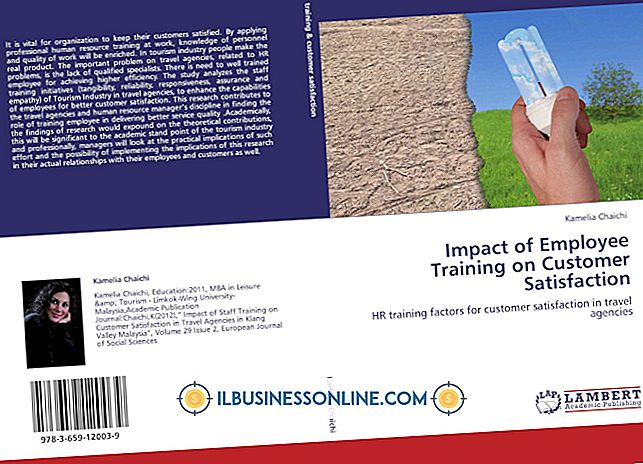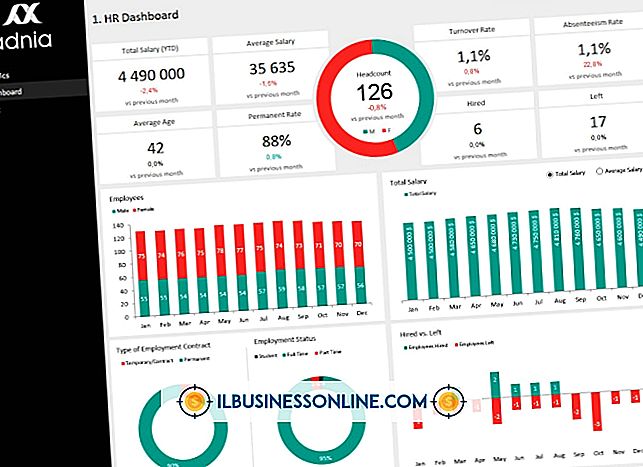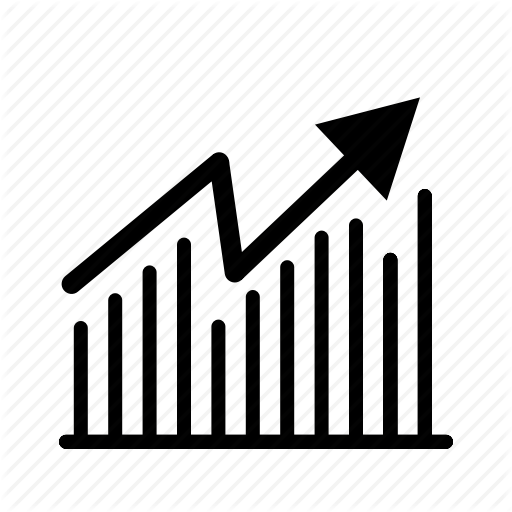Word에서 스캔 한 문서를 편집하는 방법
따라서 방금 Word 문서의 인쇄본을 받았으며이를 편집하려고합니다. 그게 다 좋겠지 만 불행히도 인쇄물이 나왔던 원본 하드 카피가 없습니다. 어떻게 그것을 편집합니까? 어떤 종류의 스캔 편집기가 있습니까? 문서를 스캔 한 다음 편집하는 데 사용할 수 있습니까? 이 모든 것은 단순한 문서를 편집하는 데 필요한 기계를 조립할 때 꽤 비싼 구매를해야하는 하이테크 제품처럼 보입니다. 분명히, 그것은 어떤 비즈니스 감각도 만들지 않을 것입니다. 단지 그것을 할 수있는 더 간단한 방법이 있다면 ...하지만 기다려, 거기있다!
광학 문자 인식 (OCR)은 문서를 스캔하여 쉽게 편집 할 수있는 편집 가능한 소프트 카피 문서로 변환 할 수있는 널리 보급 된 기술입니다. Adobe OCR과 같은 많은 소프트웨어 제작자가 OCR을 제공합니다. Microsoft는 이러한 소프트웨어 제작자 중 하나입니다.
인쇄 된 사본이 있고 그것을 편집 할 수 있기를 원하면 Word를 사용하여 수행 할 수 있습니다. 먼저 복사본을 스캔 한 다음 Microsoft OneNote를 사용하여 편집 가능한 문서로 변환하고 Microsoft Word로 보냅니다. Microsoft OneNote는 Microsoft Office 제품군의 일부로 제공되는 메모 작성 및 계획 소프트웨어입니다. PDF OCR을 비롯한 다양한 문서에서 OCR을 수행 할 수 있습니다.
문서를 제대로 스캔했다면 Microsoft OneNote는 문서의 모든 이미지와 텍스트를 캡처하여 Word로 보내어 쉽게 편집 할 수 있습니다. 이 모든 작업은 몇 분 안에 수행 할 수있는 간단한 프로세스입니다.
Microsoft OneNote 시작
먼저 컴퓨터에서 Microsoft OneNote를 시작해야합니다. Microsoft OneNote는 쉽게 찾을 수 있습니다. 시작 메뉴를 클릭하고 Microsoft Office 폴더로 이동하십시오. 여기서 Microsoft Office 소프트웨어 목록에 Microsoft OneNote가 있습니다. OneNote를 열었 으면 창 오른쪽 위에있는 "새 페이지"단추를 클릭하십시오. 새 메모가 생성됩니다.
"그림 삽입"윈도우 열기
창의 상단에는 "삽입"이라는 버튼이 있습니다.이 버튼을 클릭하고 맨 위에 나타나는 이미지 그룹에서 "그림"옵션을 선택하십시오. "그림 삽입"창이 나타납니다.
이미지 삽입
스캔 한 문서의 이미지로 파일을 검색하고 선택합니다. 그런 다음 "삽입"버튼을 클릭하십시오. 이미지가 메모에 삽입됩니다.
이미지에서 텍스트 추출
가져온 이미지를 마우스 오른쪽 버튼으로 클릭하고 "그림에서 텍스트 복사"옵션을 선택하십시오.
새 Word 문서 열기
Microsoft Word를 아직 설치하지 않은 경우 시작하고 새 문서를 만듭니다.
문서로 텍스트 가져 오기
문서 안을 마우스 오른쪽 버튼으로 클릭하고 드롭 다운 메뉴에서 "붙여 넣기"옵션 아래에있는 "소스 서식 유지"아이콘을 클릭하십시오.
새 문서 편집
이제 인쇄 된 문서의 텍스트가 새 문서에 나타납니다. 원하는대로 편집 할 수 있습니다.